O que você vai aprender?
Nesta aula você acessará o sistema pela primeira vez e aprenderá as principais customizações que podem ser aplicadas no layout do sistema.
Para que sua máquina consiga emitir notas fiscais, é necessário ter o certificado A1 instalado na sua máquina local no caminho exato configurado no cadastro da empresa.
IMPORTANTE: Sempre que renovar seu certificado A1, você deverá além de realizar o passo a passo demonstrado no vídeo, enviar o arquivo do certificado A1 + senha para o e-mail abaixo para que possamos instala-lo em nosso servidor.:
Para que consiga realizar impressões pelo Invento, inicialmente você precisará configurar as impressoras no módulo de administração geral, definindo o modelo de etiqueta para cada tipo de impressão e inserindo o nome da impressora que será utilizada.
Importante: A impressora que for utilizada para impressão de Notas fiscais deve estar configurada como impressora PADRÃO na máquina local.
É possível ter mais de uma configuração de impressora, no caixa de faturamento (Aula seguinte), você verá como vincular a configuração a cada usuário.
Antes de inserir a impressora no Invento, garanta que a mesma esteja funcionando, como por exemplo imprimindo uma página teste pelas configurações da impressora.
A série de faturamento é um cadastro obrigatório para que consiga emitir notas fiscais no sistema.
Esse é um cadastro que deve ser realizado conforme demonstrado no video, a fim de que tenha problemas nas emissões de suas notas fiscais.
O caixa para faturamento é o que permitirá que os usuários realizem impressões e emitam notas fiscais no sistema.
Por ele você apontará quais unidade de negócio o usuário poderá emitir notas fiscais, atribuindo a série de faturamento desejada.
Além de várias opções para definição de como será o fluxo do faturamento dos pedidos.
Esta funcionalidade permitirá você a cadastrar produtos com seus respectivos SKU (Variações). Sendo demonstrado duas formas de cadastros (Individual ou via planilha em massa),
Pontos importantes: O cadastro de um novo produto deve sempre se iniciar pela tela de Produto. Indicamos como boas práticas, que preenchem o máximo de informações possíveis no cadastro.
Ao fazer o cadastro via planilha, não mudar a posição das colunas e nem oculta-las, pois impactará na hora de importar a planilha no Invento.
A composição de KIT pode ser utilizada para cadastrar sua estrutura por completo e ter automações no controle de estoque dos componentes.
Em muitos segmentos, a venda de KIT pode ser um caminho adicional de crescimento na sua operação, podendo escalar suas venda de forma segura e controlada.
Crie kits individuais ou em massa via upload de planilha.
Abaixo, deixarei o link da planilha padrão para importação em massa de Composição de KITS
Para criar diversas listas de preço, você poderá realizar através da função Pacote comercial.
Dentro do pacote já diversas formas de precificar os itens, todas detalhadas no vídeo desta aula.
Após a criação dos pacotes, é necessidade apontar a qual unidade de negócio o mesmo vai ser aplicado.
Abaixo deixaremos a planilha padrão do pacote comercial que poderá ser utilizada para inserir produtos em massa nele:
Planilha padrão Pacote Comercial
Nesta aula você verá como cadastrar um parceiro de negócio do zero, entender campos de preenchimento e as principais funções nesta tela.
Importante: Suas vendas online (marketplaces/hubs) que integrarem no Invento, o cadastro do parceiro (Cliente) será realizado de forma automática.
No módulo de compras também, ao dar entrada da nota fiscal do seu fornecedor o cadastrado de parceiro de negócio do fornecedor será feito de forma automática.
Para cadastrar parceiros em massa por planilha excel, basta baixar o arquivo abaixo:
Nesta aula será demonstrado como baixar as planilhas no layout padrão do Invento.
A função do Inventário deverá ser usada para gerenciar e controlar seu estoque.
Como boas práticas, sugerimos que ele seja feito com uma certa recorrência (Semanalmente, mensalmente...) a fim de garantir uma assertividade maior em seu estoque.
Há dois tipos de Inventários, o parcial e o total.
Parcial: Indicado para quando for realizar a contagem de uma parte do estoque apenas.
Total: Indicado quando for realizar a contagem de todo estoque do depósito.
Pontos importantes:
Antes de realizar o Inventário, deve-se garantir que não haja estoque alocado em algum pedido, para verificar, você pode consultar a tela de Saldos, através da coluna quantidade alocada. Se identificar algum sku com qtde alocada, acessar a tela de pedido de venda, localizar o pedido com este item e para tirar a qtde alocada, você poderá faturar o pedido ou reverter a alocação do estoque.
No processo de inventário, o Invento irá substituir o saldo anterior do sku no sistema pelo novo saldo informado, por exemplo:
No sistema o SKU está com 10 de saldo, mas ao contar fisicamente, identificou que há 12 unidades. Ao fazer o inventário, informando as 12 quantidades, o Invento irá substituir as 10 quantidades anteriores pelas as 12 quantidades informadas, deixando o saldo novo dispónível igual a 12.
Este inventário é destinado para contagens recorrentes, com periodicidade definidas pelos usuários.
Por ele será possível realizar a contagem por localizações especificas bipando os produtos que estiverem presentes nela, garantindo assim uma assertividade do estoque.
Este é um modelo de contagem bastante utilizado para empresa com grandes depósitos onde onera muito tempo realizar a contagem total, portanto, ao realizar contagens frequentemente por prateleiras especificas, mantendo esta rotina e as demais funções que afetam os estoques em dia, o estoque estará o mais próximo dos 100%.
Nesta aula você verá funções de consultas de saldos disponíveis, quantidades alocadas, como também a função de movimentação, que tem por finalidade demonstrar todas as movimentações de entrada e saída de um SKU no estoque do sistema.
São telas essenciais para monitorarem no dia a dia, a fim de acompanhar quais sku estão próximos de ficarem zerados, ou analisar detalhadamente se algum usuário realizou uma entrada / saída indevida.
Esta é uma função que permite realizar entradas e saídas no seu estoque.
Ele é indicado quando precisar acrescentar ou retirar quantidades em seu depósito, a fim de corrigir saldos errados. Diferente da função do Inventário, que ao invés de acrescentar ou retirar o saldo, o Inventário substituir o saldo anterior pelo novo saldo informado. É importante entender a diferença entre as duas funções para aplicar na prática a função que melhor se adeque para o que necessita.
Baixar planilha padrão Excel do Lançamento auxiliar
O estoque virtual pode ser uma alternativa de alavancar a reputação do anúncio em alguns marketplaces, visto que alguns marketplaces priorizam anúncios com mais estoque, mas deve ser utilizada somente com produtos que fabrica ou que consigam uma reposição ágil da mercadoria com o fornecedor, visando entregar o pedido no prazo sem gerar atrasos..
Abaixo segue planilha padrão para dar entrada/saída do estoque virtual no sistema:
No relatório Consulta de posição de estoque, você conseguirá visualizar o estoque da sua empresa em um determinado dia no ano, visualizando dados do SKU, estoque e custo.
Caso necessário remanejar estoque de uma localização (endereçamento) para outra, esta função lhe ajudará a realizar a transferência de forma eficiente.
Importante: Sempre antes de realizar a transfêrencia, confirme antes de qual localização será retirado e se o SKU de fato possui saldo atual nela. Não deve haver quantidade alocada quando for fazer a transferência, realize a reversão do estoque no pedido ou o fature para que não haja mais quantidade alocada, em seguida realize a transferência como desejar.
Em cenários onde seu fornecedor emite a nota fiscal com uma unidade de medida especifica, mas você venderá em outra, você poderá configurar previamente os produtos aos seus respectivos fornecedores, para que após fazer a entrada a conversão já seja realizada automaticamente, por exemplo:
Fornecedor emitiu a nota com 1 caixa, onde fisicamente há 12 produtos dentro da caixa e você deseja vender em unidade, neste caso a conversão ficará:
Caixa (Origem) > Unidade (Destino) = Fator de conversão (12)
Este módulo é destinado a lhe sugerir quantidades a comprar / produzir, com base em diversos critérios pré parametrizados no sistema, como por exemplo:
- Histórico de vendas
- Definição de qtde de dias para durar no estoque
- Itens com saldo abaixo do mínimo
- Itens que já foram vendidos e estão aguardando estoque
- Produtos acabados a serem produzidos
Nesta aula você aprenderá a criar pedidos de compra, para que possa encaminha-los posteriormente aos seus fornecedores solicitando os itens desejados.
A criação do pedido de compra é opcional, mas recomendamos que seja criado no Invento para que possa posteriormente compara-lo com a nota fiscal que seu fornecedor emitirá, a fim de garantir que o que seu fornecedor lhe enviou está de acordo com sua solicitação. O Invento apontará divergências em qtde e valores caso haja.
Nesta função será possível visualizar todas as notas fiscais emitidas contra o CNPJ da sua empresa, onde a partir delas poderá realizar suas entradas no sistema, não sendo necessário ficar buscando os xmls em emails, salvando na máquina para só depois importar no sistema.
Pelo manifesto da NFe também será possível realiar manifestações para a Sefaz, indicando se tem ciência da operação, se ela foi conclúida ou não, etc.
Após seu fornecedor emitir e lhe enviar a nota fiscal para você, baixe o arquivo XML da Nfe em sua máquina local inicialmente para que consiga importa-la posteriormente no Invento, ou utilize a função do Manifesto da NFE para ter acesso a todos os XML emitidos contra o CNPJ da sua empresa, demonstrado na aula anterior.
Após realizar a entrada da nota, você poderá dar continuidade nos recebimentos das mercadorias, comparando com pedidos de compras, etiquetando seus produtos, processos de conferência por item ou as cegas, apontamento de divergências e geração do contas a pagar.
Nesta aula você aprenderá as primeiras ações no módulo financeiro, onde realizará os cadastros básicos para que o módulo funcione.
- Cadastro de bancos: Nesta etapa crie no Invento todos os bancos que sua empresa utiliza, inclusive os bancos dos marketplaces.
- Cadastro de conta corrente: Nesta etapa cadastre todas as contas que utilizam, incluindo também as dos marketplaces.
Cadastro das suas classificações financeiras x centro de lucro/custo
São de extrema importância para que todos seus lançamentos realizados no financeiro sejam direcionados a suas respectivas classificações financeiras.
Obs: O Invento já fornece uma base enorme de classificações financeiras.
O cadastro da forma de pagamento é essencial para que utilize o sistema, pois é um dado utilizado em quase todos os módulos.
Importante: Preenche a conta corrente em todas as formas de pagamento para que ao realizar as baixas das parcelas, o registro de pagamento / recebimento aparecerá no relatório de extrato bancário.
É na forma de pagamento que também se define a regra de alocação de estoque no pedido de venda, onde é possível configurar para que a alocação ocorra na criação do pedido ou somente após o pagamento ser liberado.
O cadastro do prazo e condições de pagamento é o que determinará quantas parcelas serão geradas na criação dos títulos a pagar / receber, com suas respectivas datas de vencimento.
Dica: Na descrição dos prazos, procure detalhadar a quantidade de parcelas e suas respectivas datas de vencimento, por exemplo:
2x - 30/60 Dias
3x - 30/60/90 Dias
Dessa forma, os usuários conseguirão identificar facilmente qual o prazo mais adequado para o cenário desejado.
Nesta aula será demonstrado o processo de lançamento dos títulos a pagar (O lançamento do contas a receber segue da mesma forma, porém em sua tela especifica).
Em geral, quase 100% dos contas a receber são gerados automaticamente através dos pedidos de venda.
E os contas a pagar, em sua grande maioria são gerados automaticamente pela entrada de notas fiscais do fornecedor / pedido de compra. Para as demais despesas que sua empresa possui, como por exemplo: Salários, Aluguel, Luz, água, etc, deve ser lançando diretamente na tela de contas a pagar.
IMPORTANTE: Em todos os lançamentos dos títulos a pagar / receber, preencha com suas respectivas classificações financeiras / Centro de lucro para que tenha posteriormente relatórios por estas informações.
Esta é uma alternativa para lançar valores no seu financeiro, seja eles recebimentos, pagamentos ou transferências.
Sendo uma forma mais simples e rápida, geralmente destinada para lançamento de despesas váriaveis, visto que ao criar e salvar, ele já é considerado finalizado, sendo inserido automaticamente no extrato bancário.
Nesta aula será apresentando o fluxo para gerar as comissões dos vendedores no módulo financeiro.
Importante: Antes de utilizar este módulo, as configurações dos vendedores devem ter sido realizadas conforme aula no tópico B2B.
Cadastro necessário para que consiga gerar boletos pelo Invento.
Importante: Atualmente geramos boletos apenas para os principais bancos (Itaú, Santander, Bradesco e Banco do Brasil)
Função destinada para realização de pagamentos em lote, seja de parcelas ou boletos a pagar / receber.
Relatórios destinados para analise financeira>
Extrato bancário: listará todos os lançamentos realizados de acordo com período informado
Fluxo de caixa: listará todos os lançamentos realizados/em aberto de acordo com período informado
Nesta primeira aula veremos a criação de um pedido de venda do zero, realizado a fim de atender cenários de vendas manuais. (Pedidos dos marketplaces / hubs integram no sistema automaticamente).
A liberação do pagamento no pedido é uma etapa obrigatória no fluxo do pedido de venda.
Pedidos que vem via integração, em sua maioria já vem para o Invento com o pagamento aprovado, portanto passam de forma automática por esta etapa de liberação de pagamento no pedido.
A alocação do estoque, ou reserva de estoque no pedido, ocorre de forma automática caso haja saldo disponível no sistema, caso não tenha o pedido ficará com o status de AGUARDANDO ESTOQUE, até que algum usuário do setor de compras ou estoque realize uma entrada no sistema.
Esta etapa também é obrigatória para que haja a baixa no estoque ao faturar o pedido.
Monitore diariamente na tela de pedido de venda afim de identificar possíveis pedidos parados aguardando estoque, para que não gere atrasos e prejudique suas contas em marketplaces.
Nesta última etapa do fluxo ocorrerá o checkout dos pedidos, onde se é feito o processo de separação das mercadorias, sendo elas separação por pedido ou por onda, processo de conferência dos itens e finalizando emitindo a nota fiscal e etiqueta de despacho.
É uma etapa que pode conter diversos complementos, como visualizar mensagens realizadas nas vendas do mercado livre antes de faturar o pedido, conferência e fechamento de itens por volume, reimpressões de etiquetas etc.
Esta é uma função para barrar pedidos em um determinado cenário definido pela sua empresa, evitando que pedidos com um determinado problema, seja a falta de um dado ou algum dado inválido, sigam para a etapa de faturamento.
Exemplos de regras de bloqueio:
- Pedidos com valores zerados
- Pedidos com desconto superior a x%
- Pedidos onde o parceiro (Cliente), possua algum dado errado ou faltando.
- Pedidos onde o limite de crédito pré estabelecido no cadastro do parceiro seja ultrapassado.
Entre outros, irá variar de acordo com as regras e cenários que sua empresa possua.
A lista de psotagem, realizada no final do processo de checkout dos pedidos, garantirá que todos seus pedidos estão sendo enviados, além também de ter um Duplo checkout entre a etiqueta de despacho e a nota fiscal, garantindo que ambas pertencem ao mesmo pedido.
Tenha o controle do que está sendo enviado, por qual transportadora, documente dados do motorista que está coletando e tenha total controle dos seus despachos.
Nesta aula será demonstrado o processo de cancelamento de nota fiscais.
Importante: O prazo para cancelamento de nota fiscal é após 24 horas depois da emissão da NFe e deve ser realizada somente caso a mercadoria ainda não tenha saido do estabelecimento, pelo contrário, deverá ser feita uma nota fiscal de devolução.
A Carta de Correção Eletrônica (CC-e) é um documento fiscal utilizado para corrigir erros de notas fiscais já emitidas.
Prazo para realizar a correção: Até 30 dias no máximo após a emissão da NFe.
Uma nota fiscal pode ter até 20 carta de correções.
O que pode ser corrigido:
- CFOP (Código Fiscal de Operação e Prestação), desde que não mude a natureza dos impostos.
- CST (Código de Situação Tributária), desde que não haja alteração de valores.
- Descrição da Mercadoria, peso, volume, acondicionamento do item, desde que não interfira na quantidade faturada do produto.
- Data de Saída, desde que seja no mesmo período de apuração do ICMS.
- Dados do Transportador, endereço do destinatário (desde que não altere por completo).
- Razão Social do Destinatário, desde que não altere por completo.
- Inserir ou alterar dados adicionais, como por exemplo: transportadora, nome do vendedor, número do pedido.
O que não pode ser corrigido:
- Valores fiscais que determinam o valor do imposto, tais como: base de cálculo, alíquota, diferença de preço, quantidade, valor da operação.
- Correção de dados cadastrais que implique mudança do remetente ou do destinatário.
- Descrição da mercadoria que altere as alíquotas de impostos.
- Destaque de Impostos ou quaisquer outros dados que alterem o Cálculo ou a Operação do Imposto.
Para casos em que não é possível emitir uma carta de correção, o ideal é realizar o cancelamento da nota fiscal e emitir uma nova nota preenchida com os dados corretos.
Nesta aula será demonstrado o processo de emissão da nota fiscal de devolução total, realizada em cenários que o cliente está devolvendo todas as mercadorias vendidas na nota fiscal de origem.
Parametrize inicialmente seus motivos de devolução para que a entrada/estorno do estoque e do financeiro ocorra da maneira que desejar.
Nesta aula você verá o processo de extração dos arquivos XML's das notas fiscais emitidas no Invento.
A extração ocorre conforme critérios definidos pelo usuário.
Dica: Caso tenha um volume de notas fiscais muito grande durante o mês, evite realizar a extração com os Danfe (PDF) inclusos, pois pode ocasionar em um tempo a mais para a extração ocorrer.
Nesta aula é demonstrado todas as funcionalidades do PDV Invento.
Nesta aula será demonstrado a criação dos vendedores da empresa, sejam eles internos ou externos.
Configuração das regras de comissionamento para cada vendedor, cadastro essencial para que as comissões sejem geradas no financeiro.
Nesta aula será demonstrado a criação do cliente no cenário b2b com suas devidas particularidades, como limite de créditos, pré análises financeira / fiscal, preços especifícios, etc.
Destinada aos vendedores B2B. esta aula ensinará a criarem os pedidos neste cenário, cujo possuem particularidades diferentes dos demais pedidos.
Fluxo padrão: Orçamento > Pagamento > Alocação estoque > Separação > Faturado > Despachado.
Este fluxo é personalizável e passível de se aplicar regras comerciais de acordo com as politicas de cada empresa, por exemplo:
1º Bloquear automatico todo pedido que for criado com uma aplicação de desconto superior a X %.
2º Bloquear automatico todo pedido que for criado sem as informações de logística.
3º Bloquear automatico todo pedido que o cadastro do cliente estiver com dados inválidos / faltantes.
Para ter uma ampla visão desde cenário, no Invento já há diversos relatórios que te apresentarão dados importantissimos para as decisões estratégicas da empresa.
Tenha total acompanhamento dos seus clientes:
1º Maiores clientes;
2º Maiores Credores
3º Itens mais vendidos.
Lembrando que no Invento há módulos de relatórios onde vocês mesmo poderão criar e editar conforme sua necessidade (Analysis, Dashboards)
Sobre o curso
Este curso lhe ensinará as funcionalidades da versão Premium do Invento, aprimorando seus conhecimentos da ferramenta, no qual poderá aplicar diariamente nas rotinas de sua empresa, otimizando processos e centralizando tudo em um único sistema.
Dicas importantes: Conforme for assistindo as aulas, no final delas antes de avançar para a próxima, execute as ações demonstradas, a fim de praticar e absorver ao máximo os conhecimentos deste curso.
Caso haja alguma dúvida, ficamos a disposição em nossos canais de atendimento.
Conheça o(a) professor(a)
Victor Linard
Analista de implantação
Graduado em sistemas de informação, atuo na Invento há 5 anos, iniciando no time de suporte, onde aprendi e exercitei as funcionalidades do sistema, além de compreender as diversas práticas de mercado. Após meu tempo atuando no suporte técnico, migrei para a área de implantação do sistema, no qual já passei por diversos projetos, de empresas de pequeno a grande porte, de segmentos/nichos diferentes.
Adoro ensinar, penso nisso como uma forma de melhorar o dia a dia das pessoas no ambiente do trabalho, seja otimizando processos rotineiros, sugerindo as melhores práticas e repassando conhecimentos que adquiri durante meus anos de experiência.